TP-Link TL-MR3420 Lista kompatybilnych modemów, ustawienie z modemem 3G/4G

- 3525
- 96
- Jozue Noga
TP-Link TL-MR3420: Lista kompatybilnych modemów, ustawienie z modemem 3G/4G
TP-Link TL-MR3420 to router, który od dawna był na rynku, który stał się popularny przede wszystkim ze wsparcia modemów 3G/4G. Oprócz faktu, że możesz podłączyć regularny, kablowy Internet za pomocą skręconej pary do tego routera, ma również port USB do podłączania modemów 3G/4G. Nawiasem mówiąc, w TP-Link TL-MR3420 USB port jest używany tylko dla modemów. Dysk flash, dysk twardy lub drukarki nie można do niego podłączyć. Jeśli potrzebujesz routera z uniwersalnym portem USB, aby modemy obsługiwały i napędowe, spójrz na nowy model TP-Link Archer C2. Nawiasem mówiąc, napisałem o nim podobny artykuł: TP-Link Archer C2 i 3G/4G USB.
W tym artykule powie o router TL-MR3420 i jego kompatybilność z modemami USB różnych operatorów Ukrainy i Rosji. Głównym problemem jest to, że TP-Link TL-MR3420 (jak każdy inny router) może nie współpracować ze wszystkimi modemami i operatorami. I przed zakupem tego routera musisz zdecydowanie sprawdzić to pod kątem zgodności z modemem. Jeszcze lepiej, wybierz modem z listy kompatybilnych dla tego routera (jeśli planujesz go kupić lub już kupione). Może się okazać, że po zakupie, podłączeniu modemu i ustawienia router po prostu nie zobaczy modemu ani odmówić połączenia z Internetem.

Jest taka owsianka z tymi modemami. Niektóre pracują, inni nie. Obsługa określonego modemu może również zależeć od wersji sprzętowej i oprogramowania układu routera. Jeśli czytasz recenzje o TL-MR3420, to głównie są tylko pytania: „I będzie działać z tym modemem”, „a ten modem jest obsługiwany” i t. D. W tym artykule pokażę, jak zobaczyć listę kompatybilnych modemów, jak inaczej sprawdzić kompatybilność, spróbuję złożyć listę modemów, z którymi ten router dokładnie działa, i mam nadzieję na twoje wsparcie. Udostępnij komentarze z informacjami, napisz, za który modem wszystko zarobił, i jaka jest wersja sprzętowa routera.
Jak sprawdzić, czy modem jest kompatybilny z TP-Link TL-MR3420?
Na oficjalnej stronie internetowej TP-Link istnieją listy kompatybilnych modemów, szczególnie dla tego routera. Wszystko jest tam bardzo zdezorientowane. Teraz pokażę, jak patrzeć na te listy. Są różne dla Ukrainy i Rosji.
Może się przydać: router Wi-Fi dla modemu USB 3G/4G. Jak wybrać prawo? Ważny punkt! Jeśli Modem znajduje się na liście kompatybilnych, wtedy nie ma 100% gwarancji, że wszystko zadziała. Już napisałem powyżej, że wiele zależy od oprogramowania układowego i wersji sprzętowej. Tak, a oprogramowanie układowe modemów może się zmienić.Ale jeśli Na liście kompatybilnych nie ma modemu, Nie oznacza to, że nie jest obsługiwany przez TL-MR3420. Tylko ten modem nie został sprawdzony w TP-Link. 1 Jak rozumiem, następnie sprawdzić modemy Ukraińscy operatorzy Muszę kliknąć link http: // www.TP-Link.UA/Ru/Download/TL-MR3420_V2.HTML#CompatiBolyty, wybierz sprzętową wersję routera (jest to wskazane od routera, jeśli jeszcze go nie kupiłeś, możesz wyjaśnić od sprzedawców, jaką mają wersję sprzętową). Ponadto na karcie Kompatybilność kliknij link „Lista kompatybilnych 3G/3.75 g modemów USB ".
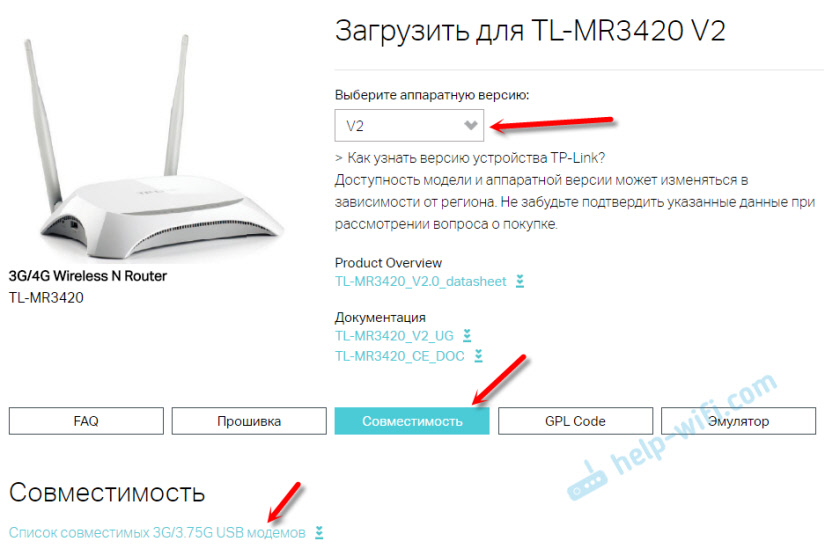
Zapisujemy plik na komputerze, otwieramy go przez Excel i szukamy niezbędnego modemu na liście.
2 Jeśli masz Modem rosyjskiego operatora, Następnie kliknij link http: // www.TP-Linkru.Com/pobierz/tl-mr3420_v2.HTML#Compatibolyty. W ten sam sposób, po wybraniu sprzętowej wersji routera, przekraczamy link na zakładce kompatybilności.
Lista kompatybilnych modemów zostanie otwarta. Gdzie wskazany jest model modemu, operator i t. D. Przeczytaj także informacje, które znajdują się na początku strony.
Z czym dokładnie działa modemy?
Dokładnie działa z Verizon USB720. To jest ukraiński dostawca Intelcom. Powinien również współpracować z Huawei EC 306.
Modele, które znalazłem w recenzjach (nie mogę zagwarantować kompatybilności): Verizon UM150-VW, LGVL600, Huawei E1550, Sierra598u, Pantech UM-185, Huawei E352, Novatel UM190, Pantech UM150.
W rzeczywistości TP-Link TL-MR3420 obsługuje wiele modemów.
Jak skonfigurować TP-Link TL-MR3420 z modemem USB 3G/4G?
Bardzo prosta. Pisałem o tym w artykule: Jak podłączyć modem USB 3G/4G z routerem Wi-Fi TP-Link. Na przykładzie ustawień TP-Link TL-MR3220. Tam wszystko jest takie samo.
Krótka instrukcja na przykład TL-MR3420:
Włącz router. Podłączamy do niego modem USB. Łączymy się z kablem sieciowym lub za pośrednictwem Wi -Fi z urządzenia, z którego skonfigurujemy.

Przechodzimy do ustawień routera w 192 roku.168.0.1. Lub zgodnie z tą instrukcją.
W sekcji „Sieć” (WAN) - „3G/4G” Widzimy, czy router ustalił nasz modem, a następnie wybieramy kraj, operator i łączymy z Internetem. Jeśli połączenie jest zainstalowane, zachowujemy ustawienia.
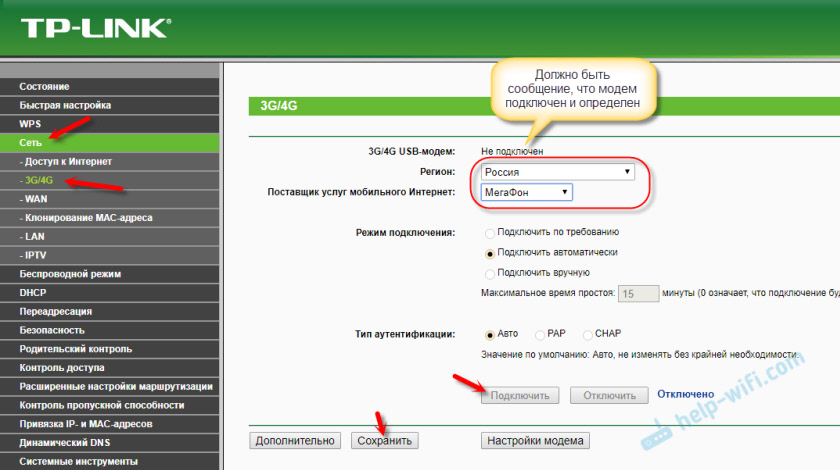
Jeśli dostawcy nie ma na liście, wówczas numer użytkownika i hasło ustawiają ręcznie.
Co zrobić, jeśli TP-Link TL-MR3420 nie określa modemu i nie łączy się z Internetem?
Istnieje wiele opcji, rozważ najpopularniejsze:
- Jeśli podłączysz modem za pomocą zatwierdzenia USB, podłącz bezpośrednio. Bez przedłużacza.
- Zaktualizuj oprogramowanie układowe routera TL-MR3420. Jeśli zaktualizowałeś, a modem nie jest dokładnie określony, spróbuj umieścić inne oprogramowanie układowe. Jeszcze bardziej stary. Bardzo często pomaga.
- Napisz pod wsparcie TP-Link. Opisz wszystko szczegółowo. Wskaż wersję sprzętową routera, modelu, operatora. Być może powiedzą ci, jakie oprogramowanie do zainstalowania lub wyślą plik bin dla modemu.
- Jeśli modem jest określony, ale nie ma połączenia z Internetem, najpierw sprawdź, czy istnieje połączenie za pośrednictwem modemu z komputera. Upewnij się, że poprawnie wskazałeś parametry w ustawieniach routera. I czy istnieje powłoka twojego operatora w miejscu, w którym instalowany jest router.
To wszystko. W komentarzach możesz zadawać pytania i oczywiście udostępnia przydatne informacje o tym router. Mam nadzieję, że udało ci się skonfigurować wszystko i wszystko działa dobrze. Wszystkiego najlepszego!
- « TP -Link RE305 - Przegląd i instrukcje ustawienia. Sieć Wi-Fi bez stref „martwych”
- Router netis WF2419E nie widzi kabla sieciowego dostawcy Internetu »

